将PDF文件无损转换为图片并不复杂。使用专业的PDF编辑软件如UPDF,您可以轻松选择所需的图像格式(如JPEG、PNG等),并保持高质量的图像输出。本文将详细介绍UPDF的使用步骤和优势,帮助您在转换过程中获得最佳效果。无论是需要处理设计图、图表,还是高分辨率的文档,UPDF都能满足您的需求。
什么是无损转换?
无损转换是指在文件格式转换过程中,保持原始文件内容和质量不变的过程。对于PDF文件而言,这意味着图像、文字、图表等元素在转换后应保持清晰度和准确性。许多在线工具可能会压缩图像质量,导致输出的图像模糊或失真,因此使用专业软件进行无损转换至关重要。
为什么选择UPDF?
UPDF是一款功能强大的PDF编辑软件,支持多种文件格式的转换,具有高效、准确的转换性能。以下是UPDF的一些主要优势:
- 高质量输出:UPDF采用先进的转换技术,确保输出图像的清晰度和色彩准确性,适合设计、营销等领域。
- 多种格式支持:支持将PDF转换为多种图像格式,如JPEG、PNG、BMP、GIF和TIFF,满足不同需求。
- 批量转换功能:UPDF允许用户批量处理多个PDF文件,提高工作效率,节省时间。
- 用户友好的界面:操作简单,即使是新手用户也能快速上手,轻松完成转换。
- 多平台支持:UPDF支持Windows、Mac、iOS、Android多个平台,用户可以随时随地进行文件转换。
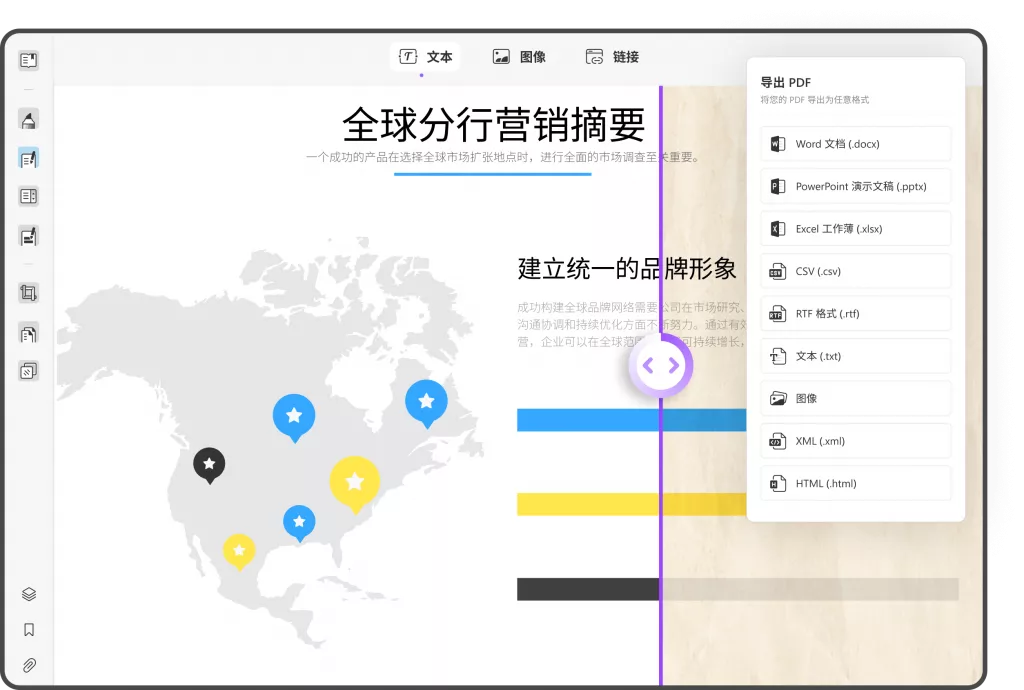
将PDF无损转换为图片的步骤
下面是使用UPDF将PDF文件无损转换为图片的详细步骤:
第一步:下载并安装UPDF
首先,您需要在官方网站上下载并安装UPDF软件。该软件支持Windows和Mac操作系统,确保根据您的计算机选择正确版本。
第二步:打开PDF文件
启动UPDF软件,点击“打开文件”按钮。从您的计算机中选择需要转换的PDF文件,导入软件。
第三步:选择输出格式为图像
文件导入后,在右上角点击“导出PDF”按钮。在弹出的格式选择列表中,选择“图像”选项。
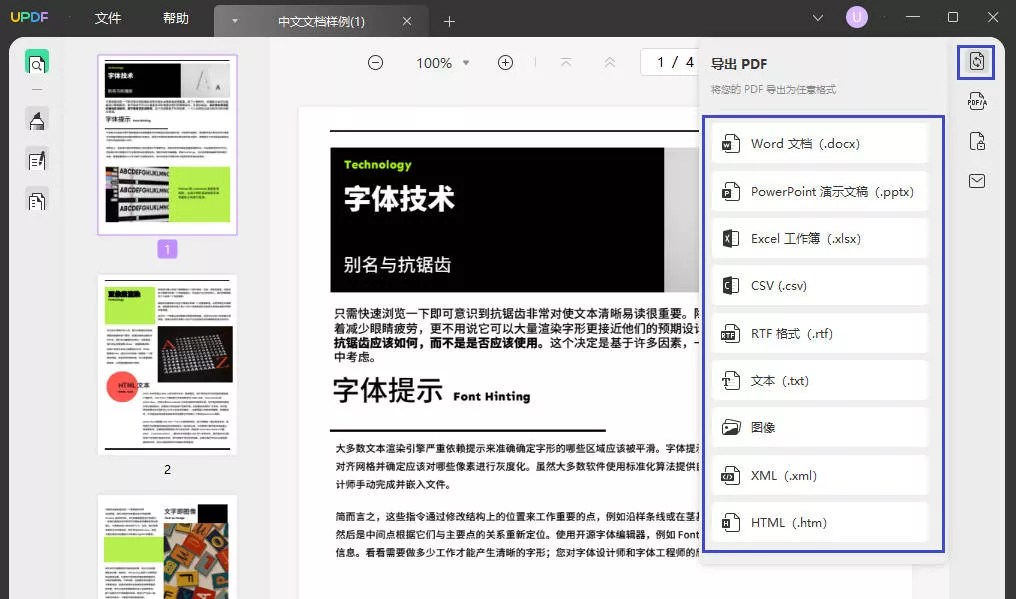
第四步:设置输出参数
- 在“图像”设置面板中,您可以选择所需的图像格式(如PNG、JPEG等)。
- 设置页面范围(例如,您可以选择转换所有页面或仅选择特定页面)。
- 根据需要调整图像质量设置,以确保输出的图像达到最佳效果。
第五步:完成转换
点击“导出”按钮,选择保存路径,UPDF将开始转换过程。转换完成后,您将在指定文件夹中找到高质量的图像文件。
在完成转换后,建议您检查生成的图像文件,确保其质量和内容的准确性。由于UPDF在转换过程中保持了无损特性,您应该能够看到与原始PDF一致的图像质量。
总结
除了UPDF,还有一些其他工具也可以进行PDF转图像的操作,但它们在质量、功能和用户体验上可能不及UPDF。无论你是设计师、学生还是日常办公用户,UPDF都能帮助你轻松将PDF文件转换为JPEG、PNG、BMP等图片格式,且无需担心图片质量损失。立即下载UPDF,体验快速、高效的PDF无损转换吧!
 UPDF
UPDF AI 网页版
AI 网页版 Windows 版
Windows 版 Mac 版
Mac 版 iOS 版
iOS 版 安卓版
安卓版
 AI 单文件总结
AI 单文件总结 AI 多文件总结
AI 多文件总结 生成思维导图
生成思维导图 AI 翻译
AI 翻译  AI 解释
AI 解释 AI 问答
AI 问答 AI 多模态
AI 多模态 编辑 PDF
编辑 PDF 注释 PDF
注释 PDF 阅读 PDF
阅读 PDF PDF 表单编辑
PDF 表单编辑 PDF 去水印
PDF 去水印 PDF 添加水印
PDF 添加水印 OCR 图文识别
OCR 图文识别 合并 PDF
合并 PDF 拆分 PDF
拆分 PDF 压缩 PDF
压缩 PDF 分割 PDF
分割 PDF 插入 PDF
插入 PDF 提取 PDF
提取 PDF 替换 PDF
替换 PDF PDF 加密
PDF 加密 PDF 密文
PDF 密文 PDF 签名
PDF 签名 PDF 文档对比
PDF 文档对比 PDF 打印
PDF 打印 批量处理
批量处理 发票助手
发票助手 PDF 共享
PDF 共享 云端同步
云端同步 PDF 转 Word
PDF 转 Word PDF 转 PPT
PDF 转 PPT PDF 转 Excel
PDF 转 Excel PDF 转 图片
PDF 转 图片 PDF 转 TXT
PDF 转 TXT PDF 转 XML
PDF 转 XML PDF 转 CSV
PDF 转 CSV PDF 转 RTF
PDF 转 RTF PDF 转 HTML
PDF 转 HTML PDF 转 PDF/A
PDF 转 PDF/A PDF 转 OFD
PDF 转 OFD CAJ 转 PDF
CAJ 转 PDF Word 转 PDF
Word 转 PDF PPT 转 PDF
PPT 转 PDF Excel 转 PDF
Excel 转 PDF 图片 转 PDF
图片 转 PDF Visio 转 PDF
Visio 转 PDF OFD 转 PDF
OFD 转 PDF 创建 PDF
创建 PDF 企业解决方案
企业解决方案 企业版定价
企业版定价 企业版 AI
企业版 AI 企业指南
企业指南 渠道合作
渠道合作 信创版
信创版 金融
金融 制造
制造 医疗
医疗 教育
教育 保险
保险 法律
法律

 常见问题
常见问题 新闻中心
新闻中心 文章资讯
文章资讯 产品动态
产品动态 更新日志
更新日志












